Михеева Е.В. Информационные технологии в профессиональной деятельности
Подождите немного. Документ загружается.

годаря применению технологии «целостного целенаправленного
адаптивного распознавания».
Программа позволяет распознавать с высокой точностью тек-
сты более чем на 175 языках, выводить на печать исходное изо-
бражение и распознанный текст, сохранять отсканированное изо-
бражение в различных форматах, настраивать панели инструмен-
тов программы, а также отвечает требованиям совместимости с
новыми операционными системами Microsoft и Macintosh. Версия
программы FineReader 6.0 Professional совместима с Windows-2000,
-ХР, a FineReader 5.0 Pro for Mac предназначена для владельцев
компьютеров Apple Macintosh.
Кроме того, отсканированный файл можно сразу же отправить
электронным письмом или загрузить в браузер в виде Web-стра-
нички.
Программа FineReader, начиная с третьей версии, оказалась
настолько удачной, что завоевала широкое признание и в России,
и за ее пределами. Именно в связи с выходом на мировую арену
фирма получила свое новое имя ABBYY, ранее называясь Bit Software.
Программные продукты ABBYY FineReader представлены в
настоящее время следующими программами: FineReader Sprint,
FineReader 6.0 Professional, FineReader 6.0 Corporate Edition и
ABBYY FineReader 5.0 Pro for Mac.
FineReader Sprint поставляется в комплекте со сканерами. Это
продукт для тех, кто только начинает работать с системами рас-
познавания OCR. Версия обладает ограниченной функционально-
стью по сравнению с версиями Professional и Corporate Edition.
FineReader 6.0 Corporate Edition разработана с учетом запро-
сов корпоративных клиентов и поддерживает такие функции, как
работа в локальной сети, пакетный поиск и индексирование, рас-
познавание штрих-кодов и разбивка изображений. FineReader
Scripting Edition позволяет создавать интегрированные решения,
обладающие всеми возможностями Corporate Edition.
Интерфейс программы ABBYY FineReader 5.0 Pro for Mac,
включая панели управления, пиктограммы и диалоговые окна,
создавался непосредственно для Mac OS. Поддержаны все основ-
ные технологии Apple, включая QuickTime, Speech, Drag and Drop
и Navigation Services. Продукт разработан компаниями ABBYY
Software House и Sound & Vision.Inc.
Для автоматизации ввода платежных документов в банковских
системах выпускается программа FineReader Банк, позволяющая
значительно повысить эффективность работы. При создании пла-
тежного документа программа генерирует и печатает штрих-код,
что позволяет при получении в банке документа и сканировании
кода дополнительно идентифицировать данные.
В комплект ABBYY FineReader 6.0 Professional помимо дистри-
бутивного компакт-диска входят руководство пользователя и ли-
202
цензионный договор. Для установки программы необходим ком-
пьютер, отвечающий следующим требованиям:
• ПК с процессором Pentium 200 или более мощным;
• операционная система Microsoft Windows XP/2000/NT 4.0 (SP6
или выше), Windows ME/98/95 (для работы с локализованным
интерфейсом операционная система должна обеспечивать необ-
ходимую языковую поддержку);
• размер оперативной памяти для Windows XP/2000 — 64 Мбайт,
Windows ME/98/95/NT 4.0 - 32 Мбайт;
• 160 Мбайт свободного места на жестком диске, включая
90 Мбайт для установки системы в минимальной конфигурации и
70 Мбайт для работы системы;
• браузер Microsoft Internet Explorer 5.0 или выше (на компакт-
диске находится дистрибутив MS IE 5.5);
• 100 %-й Twain-совместимый сканер, цифровая камера или
факс-модем;
• дисковод для компакт-дисков;
• дисковод 3,5 дюйма или возможность произвести активацию
продукта через Интернет, по электронной почте или по телефону.
Это интересно
FineReader работает с более чем 30 моделями TWAIN-совмес-
тимых сканеров таких компаний, как Hewlett-Packard, Canon, Epson,
Microtek.
Мастер установки FineReader предельно прост — пользовате-
лю предлагается выбрать язык интерфейса, вариант установки и
каталог для файлов программы. Для инсталляции на диске должно
быть свободно 90 Мбайт. Для удаления программы из компьютера
имеются средства деинсталляции.
9.2. ТЕХНОЛОГИЯ РАСПОЗНАВАНИЯ
Сложность машинного распознавания текстов заключается в
том, что его невозможно построить по жесткому алгоритму хотя
бы потому, что для написания одной д той же буквы существует
множество вариантов написания. Значит, чтобы компьютер кор-
ректно прочитал символы, он должен их «осмыслить».
Иными словами, для распознавания текста требуется модели-
рование рассуждений человека в подобной ситуации, а это при-
нято обозначать термином «искусственный интеллект».
Это интересно
Технология распознавания, используемая FineReader, базируется
на принципах целостности, целенаправленности и адаптивности.
203
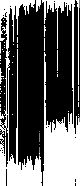
Впервые они были сформулированы и применены на практике в кон-
це 80-х гг. XX в. А.Шамисом в системе распознавания «Графит».
Исходя из принципа целостности распознаваемое изображе-
ние рассматривается как единый объект, состоящий из частей,
связанных между собой пространственными соотношениями. По
принципу целенаправленности распознавание строится как про-
цесс выдвижения и целенаправленной проверки гипотез об объек-
те, а принцип адаптивности подразумевает способность системы
к самообучению.
Каким образом строится распознавание символов?
Для выдвижения гипотез о том, что может представлять собой
изображение, применяются так называемые признаковые клас-
сификаторы. Они используют ряд признаков, на основе которых
программа вычисляет степень близости распознаваемого изобра-
жения и известных ей классов изображений, после чего выдает
список подходящих классов, т. е. гипотезу о принадлежности объек-
та к тому или иному классу. Кроме того, признаковые классифи-
каторы применяются также и для повышения точности распозна-
вания изображений с дефектами.
Полученный набор классов последовательно проверяется струк-
турным классификатором, анализирующим каждый символ. Ска-
жем, если FineReader полагает, что на странице изображена бук-
ва «Ф», он специально проверяет те признаки, которые должны
быть именно у буквы «Ф», а не у какой-либо другой, сравнивая
этот символ со структурным эталоном. Структурный эталон опи-
сывает символ как комбинацию структурных элементов (отрезок,
дуга, кольцо, точка), находящихся в определенных отношениях
между собой. Процесс распознавания делится на этапы выделе-
ния структурных элементов в изображении и сопоставлении их с
эталоном.
Если в окончательный список попало более одной гипотезы,
они попарно сравниваются с помощью дифференциальных клас-
сификаторов. Если структурный классификатор при распознава-
нии символов не может однозначно выбрать одну из двух букв с
похожим написанием, то между этими конкурирующими гипоте-
зами делается дифференциальный выбор. Например, есть две ги-
потезы: распознаваемый символ представляет собой строчную
букву «твердый знак» или «мягкий знак». Чтобы сделать выбор,
FineReader целенаправленно проанализирует левый верхний угол
буквы, где имеется единственная отличительная деталь между эти-
ми буквами.
С завершением работы дифференциального классификатора
заканчивается распознавание и начинается этап проверки итого-
вого списка гипотез. Окончательная стадия распознавания осущест-
вляется системой контекста — при наличии некоторого количе-
204
ства распознанных букв из слова программа, используя словарь,
может «догадаться», что это за слово.
Базовые принципы целостности, целенаправленности и адап-
тации остаются неизменными от версии к версии программы
FineReader, ведь именно они позволяют компьютеру приблизить-
ся к логике мышления человека.
9.3. ОРГАНИЗАЦИЯ РАБОТЫ В FINEREADER
Основой работы FineReader является так называемый пакет,
содержащий всю информацию о распознаваемом документе. Па-
кет представляет собой набор страниц документа и может содер-
жать около тысячи страниц. В один пакет для удобства работы ре-
комендуется объединять изображения, логически связанные меж-
ду собой, например страницы одной книги.
Пользователь импортирует в пакет изображение страниц со
сканера или непосредственно из файлов графических форматов.
В окне Пакет виден список страниц, входящих в открытый
пакет. Для просмотра страницы нужно щелкнуть мышью по ее
изображению или номеру, при этом откроются файлы, которыми
данная страница представлена в пакете. Страницы в окне Пакет
могут быть представлены пиктограммами или уменьшенным изо-
бражением страницы.
Импортированные изображения подвергаются графической
обработке. Если исходное изображение представляет собой нега-
тив, оно может быть инвертировано, далее производится очистка
от «мусора» — мелких дефектов изображения. Если не нужна цвет-
ность, то цветные изображения сводятся к черно-белым, что эко-
номит место на диске и ускоряет процесс распознавания.
Следующий шаг — анализ макета страниц пакета, т. е. выделе-
ние областей, подлежащих распознаванию. На этом этапе FineReader
анализирует ориентацию страницы и переворачивает изображе-
ние, если это необходимо, а также выделяет блоки — области,
которые при дальнейшем анализе будут интерпретироваться как
текст, таблицы или рисунки.
После анализа макета страниц, входящих в пакет, проводится
собственно распознавание текста и таблиц. Именно технология
распознавания является «сердцем» FineReader и обеспечивает ее
уникальность, однако этот процесс совершенно незаметен пользо-
вателю — он видит только бегущее по тексту выделение и типо-
вую строку состояния, указывающую, сколько информации об-
работано, а сколько осталось.
Далее производится проверка правописания, после чего «на
суд» пользователя выносятся слова, которых нет в словаре систе-
мы, а также символы, в точности распознавания которых про-
205
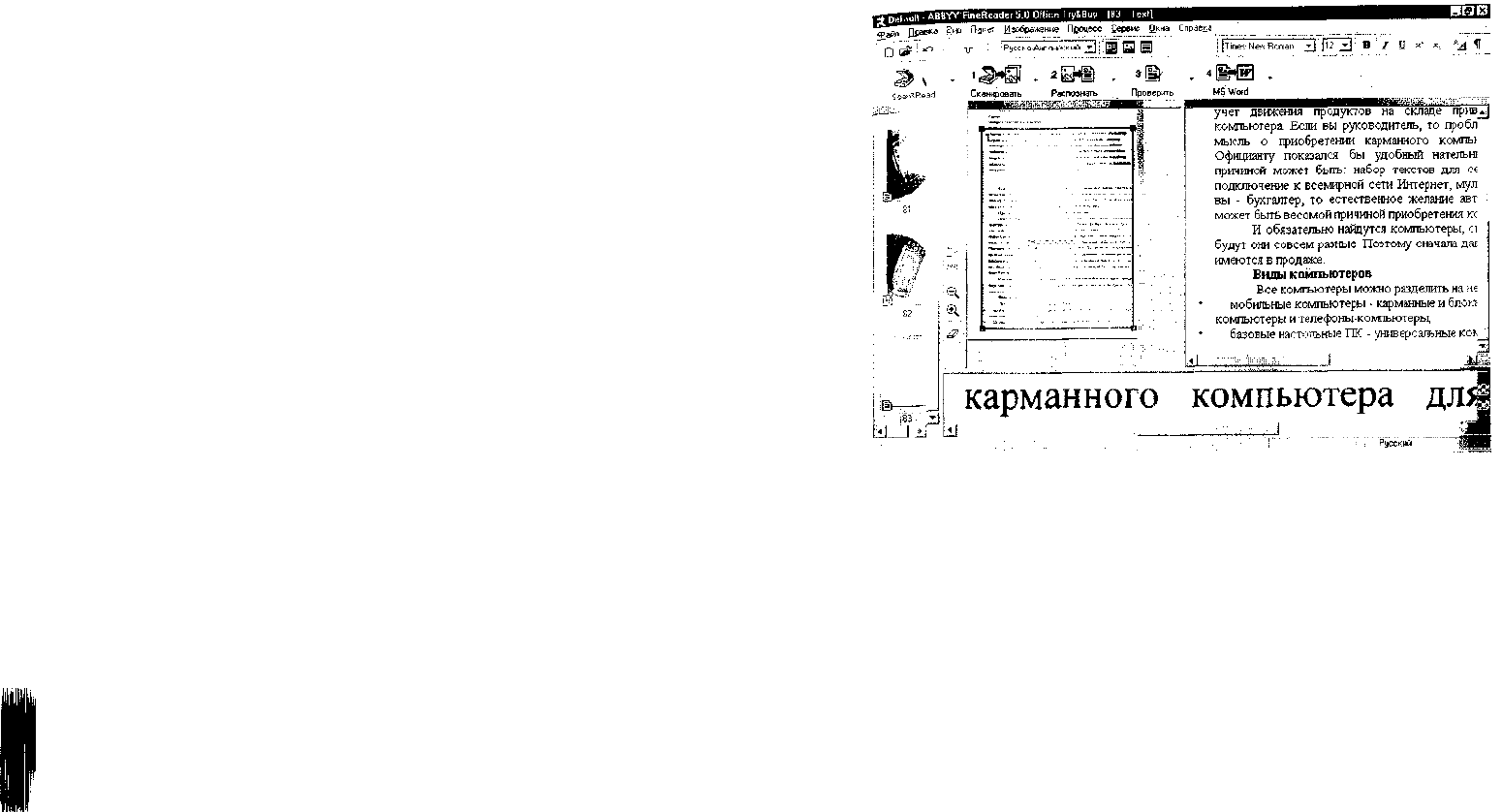
грамма не уверена, при этом такие слова и буквы выделяются
цветом.
Завершающий этап работы программы — сохранение и экс-
порт результатов распознавания. На самом деле, в сохранении
результатов нет нужды, поскольку вся информация, включая рас-
познанный текст и его форматирование, автоматически сохраня-
ются в пакете вместе с исходным изображением и сведениями о
макете страниц. Пользователь может просто закрыть FineReader,
не опасаясь потери данных, однако отдельно сохраненный текст
можно импортировать в различные форматы для дальнейшей ра-
боты с ним в других приложениях.
Это интересно
Каждый из описанных шагов — импорт изображений, анализ
документа и распознавание, проверка орфографии и сохранение
результатов — представлены кнопками в панели инструментов
программы, что значительно упрощает работу.
Рассмотрим основные этапы работы с программой FineReader
на примере версии FineReader 5.0 для ОС Windows.
9.4. ГЛАВНОЕ ОКНО ПРОГРАММЫ FINEREADER
Программа относительно проста в использовании (особенно
если учесть сложность выполняемой ею задачи). Отключаемые па-
нели инструментов снабжены всплывающими подсказками, ин-
формативная строка состояния поясняет назначение всех элемен-
тов управления, имеется мощная справочная система.
После запуска программы FineReader (Пуск/Программы/ABBYY
FineReader) открывается Главное окно (рис. 9.1) программы.
В верхней части Главного окна находится меню системы, под
ним — панели инструментов. В программе их четыре: Стандарт-
ная, Форматирование, Изображение и Scan&Read. Спрятать или
показать инструментальные панели можно через меню Вид/Пане-
ли инструментов или через локальное меню, которое открывается
щелчком правой кнопки мыши на одной из инструментальных
панелей. Панели, которые видны на экране, будут отмечены га-
лочкой.
Внизу окна расположена информационная панель, которую
называют также строкой состояния. Она отражает информацию о
состоянии программы и производимых ею операциях, а также
краткую справку о выбираемых пунктах меню и кнопках.
Остальное пространство Главного окна занимают по мере свое-
го появления рабочие окна программы: Пакет, Изображение,
Крупный план и Текст.
Рис. 9.1. Главное окно программы FineReader
Окна с изображением текущей страницы взаимосвязаны: два
показывают общий и крупный планы картинки, третье содержит
распознанный текст. Когда вы помещаете курсор на символ в тек-
стовом окне, программа автоматически выделяет соответствую-
щую деталь на крупном плане. При возникновении проблем с рас-
познаванием FineReader выдает достаточно осмысленные сооб-
щения, предлагая изменить параметры сканирования или точнее
указать язык документа. Текстовое окно позволяет форматировать
и редактировать документ.
В окне Крупный план по умолчанию показывается черно-бе-
лое изображение независимо от того, какое именно изображе-
ние имеет оригинал — цветное, серое или черно-белое. Если
ваше изображение цветное и вы хотите, чтобы показываемое в
окне Крупный план изображение также было цветным, следует
изменить настройки. Для этого в окне Опции (меню Сервис/Оп-
Ции) на вкладке Вид снимите отметку с пункта Черно-белая па-
литра в окне Крупный план (рис. 9.2).
Взаимное расположение окон на экране можно изменять.
Процесс ввода документа в компьютер складывается из этапов
сканирования и распознавания изображения, после чего произ-
водятся проверка и сохранение полученного электронного доку-
мента.
206
207
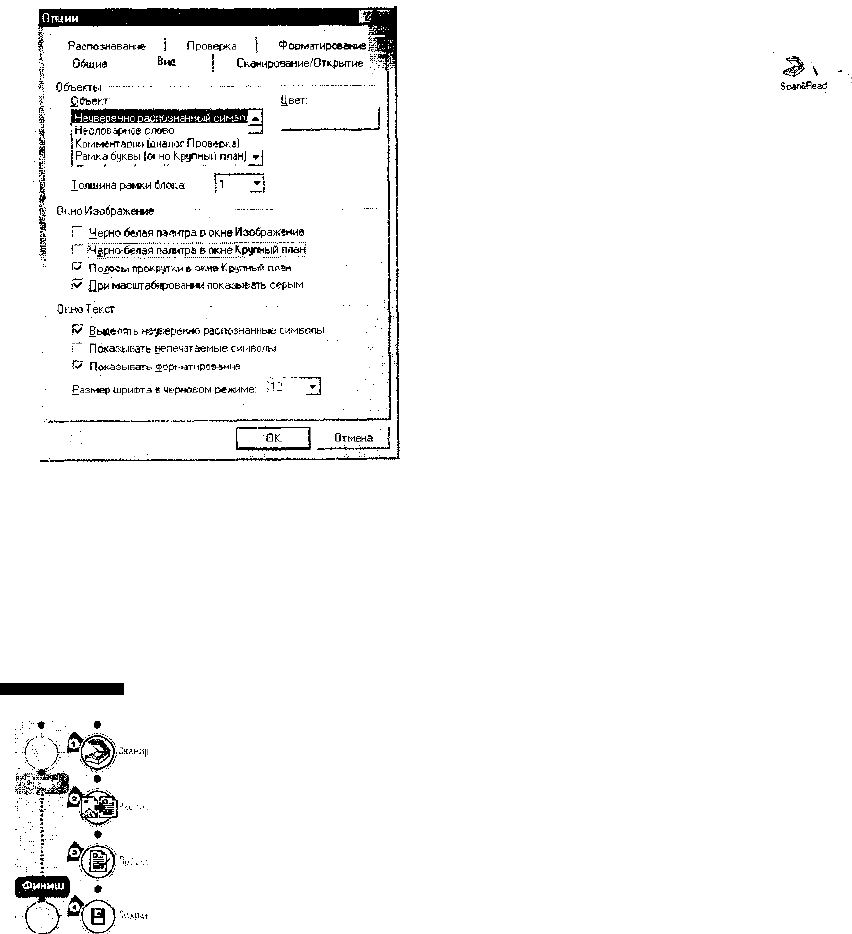
i ,
Рис. 9.2. Окно настройки параметров FineReader
9.5. КАК ВВЕСТИ ДОКУМЕНТ ЗА ОДНУ МИНУТУ
Перед началом сканирования необходимо включить сканер,
если он имеет отдельный от компьютера источник питания, вклю-
чить компьютер и запустить программу FineReader. Перед вами
Мастер Scant Read
Мастер ScaniReac! поможет Вам быстро
ввести бчма+ныи до( yt !ент ь компьютер
'• Со о анера
!
И ч сраипз
Рис. 9.3. Мастер Scan&Read
208
откроется окно программы. Вставьте в сканер страницу, которую
вы хотите распознать, нажмите на стрелку справа от кнопки
Scan&Read , в открывшемся меню выберите пункт Мас-
mер Scan&Read.
Программа вызывает специальный режим Мастер Scan&Read,
при котором весь процесс сканирования сопровождается подсказка-
ми системы (рис. 9.3). Мастер Scan&Read позволяет отсканировать и
распознать страницу или открыть и распознать графическое изобра-
жение. При работе с мастером следует выполнять его указания.
9.6. СКАНИРОВАНИЕ ИЗОБРАЖЕНИЙ
На первом этапе сканер играет роль «глаза» вашего компьюте-
ра при этом полученное изображение является ни чем иным, как
набором черных, белых или цветных точек, картинкой, которую
невозможно отредактировать ни в одном текстовом редакторе.
FineReader взаимодействует со сканером через стандартные
драйверы, что обеспечивает ему совместимость практически со
всеми современными сканерами.
Для сканирования изображения документа кладем на стекло
сканера страницу с текстом или книгу и нажимаем кнопку Ска-
нировать (Scan) или в меню Файл выберем пункт Сканировать.
Спустя некоторое время в Главном окне программы FineReader
появится окно Изображение с «фотографией» вставленной в ска-
нер страницы.
Качество распознавания во многом зависит от того, насколько
хорошее изображение получено при сканировании, что достига-
ется установкой основных параметров сканирования — типа изо-
бражения, разрешения и яркости (рис. 9.4).
Сканирование в сером типе изображения (256 градаций) явля-
ется оптимальным режимом для системы распознавания, и под-
бор яркости осуществляется автоматически. Черно-белый тип изо-
бражения обеспечивает более высокую скорость сканирования,
но при этом теряется часть информации о буквах, что может
привести к ухудшению качества распознавания на документах сред-
него и низкого качества печати.
Если вы хотите, чтобы содержащиеся в документе цветные эле-
менты (картинки, цвет букв и фона) были переданы в электронный
документ с сохранением цвета, необходимо выбрать цветной тип
изображения. В других случаях используйте серый тип изображения.
Это интересно
Для обычных текстов (с размером шрифта 10 и более пунк-
тов) устанавливают разрешение не менее 300 точек на дюйм, а
209
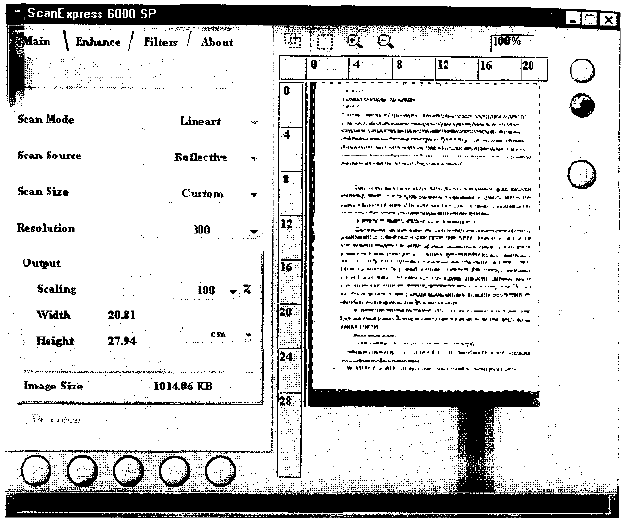
Рис. 9.4. Установка параметров сканирования
для текстов с мелким шрифтом (9 и менее пунктов) — 400... 600
точек на дюйм.
В большинстве случаев при сканировании подходит среднее
значение яркости — 50 %, и только на некоторых документах при
сканировании в черно-белом режиме может понадобиться допол-
нительная настройка яркости.
Для удобства сканирования большого числа страниц в програм-
ме предусмотрен специальный режим Сканировать несколько стра-
ниц. Он позволяет отсканировать несколько страниц в цикле, затем
их распознать в один прием и сохранить в выбранном формате.
Если у вас нет сканера, вы можете распознавать графические
объекты следующих форматов: BMP, PCX, JPEG, TIFF, PNG.
Распознаваемое изображение может быть сильно «замусорено»,
т.е. содержать много лишних точек, возникших в результате ска-
нирования документа среднего или плохого качества. Чтобы умень-
шить количество лишних точек, можно воспользоваться опцией
Очистить от мусора в меню Изображение.
Ряд настроек можно сделать еще перед началом сканирования —
в настройках можно указать программе инвертирование изобра-
210
жения, очистку его от «мусора», автоматическое определение ори-
ентации текста на изображении, для чего в меню Сервис/Опции
на закладке Сканирование/ Открытие следует отметить соответству-
ющие позиции.
Можно также уменьшить разрешение цветного изображения
или изображения в оттенках серого (до 100 dpi), что позволит
сильно уменьшить размер пакета за счет снижения качества изо-
бражений.
При распознавании изображение должно иметь стандартную
ориентацию, т. е. текст должен читаться сверху вниз и строки долж-
ны быть горизонтальными. По умолчанию программа при распоз-
навании определяет и корректирует ориентацию изображения ав-
томатически, но имеется возможность повернуть изображение
вручную.
После завершения сканирования изображение окажется вклю-
ченным в конец пакета, если не активна опция Запрашивать но-
мер страницы перед добавлением в пакет, а его пиктограмма ото-
бразится на панели пакета (вертикальная панель слева на экране).
Если щелкнуть мышью по этой пиктограмме, можно увидеть все
окна FineReader, при этом основное место на экране будет зани-
мать окно изображения и текста, в левой части которого располо-
жено изображение страницы, а в правой будет находиться рас-
познанный текст. Каждая из этих двух частей главного окна про-
граммы снабжена стандартными инструментами управления мас-
штабом, а слева от окна изображения имеется еще и небольшая
панель инструментов работы с изображением.
Если присмотреться внимательно, то на изображении стра-
ницы можно увидеть небольшую пунктирную рамку с лупой. Та
часть изображения, которая попадет в эту рамку, отображается в
окне крупного плана. Щелчок мыши по определенной части изо-
бражения переместит центр увеличиваемой области в указанное
место.
9.7. АНАЛИЗ МАКЕТА СТРАНИЦ
Прежде чем FineReader приступит к собственно распознава-
нию текста, он должен «знать», какие именно области подлежат
распознаванию, как расположены строки.
Определение ориентации текста при установке соответствую-
щей опции производится автоматически, хотя можно сделать это
и вручную путем поворота исходного изображения. Выделение
областей распознавания текста решает еще две задачи: во-пер-
вых, отдельными блоками выделяются таблицы и рисунки, кото-
РЫе не подлежат распознаванию; во-вторых, четкое выделение
блоков позволяет максимально корректно сохранить макет исход-
211
ной страницы при передаче распознанного документа во внешние
приложения (такие, как MS Word и Adobe Acrobat).
Итак, нажимаем кнопку Распознать, при этом различные час-
ти нашего изображения, содержащие текст, таблицы или рисун-
ки, оказались обведены рамками разных цветов и обозначены
цифрами в углу каждой рамки. Цвет служит для обозначения типа
блока — в стандартных настройках зеленый цвет для текста, крас-
ный для рисунков и синий для таблиц. Цветовое кодирование
можно при желании изменить.
Блоки — это заключенные в рамки участки изображения. Бло-
ки выделяют для того, чтобы указать программе, какие участки
отсканированной страницы надо распознавать и в каком поряд-
ке. Также по ним воспроизводится исходное оформление стра-
ницы.
При обработке изображений выделяются блоки следующих ти-
пов: зона распознавания, текст, таблица, картинка и штрих-код
(только в версии Office).
Обычно автоматический анализ макета страницы работает до-
статочно корректно, однако иногда приходится подправлять
FineReader. Чаще всего это бывает необходимо, если нужно рас-
познать только часть текста, расположенного на странице, или
включить в конечный документ не все рисунки. Иногда прихо-
дится редактировать макет табличных блоков, поскольку неко-
торые таблицы оказываются слишком сложными по своей струк-
туре.
Еще одной причиной, заставляющей пользователя редактиро-
вать макет, являются рисунки оригинала, содержащие текст, на-
пример графики с подписями осей. В таких случаях FineReader
отдает предпочтение тексту и выделяет подписи как текстовый
блок, оставляя сам график без внимания или же выделяя как ри-
сунок какую-либо его часть. Естественным решением этой про-
блемы будет выделение всего графика как рисунка без распозна-
вания подписей.
Более специфическим случаем ручного редактирования макета
являются сложные математические или химические формулы. Внут-
ренний формат текста в FineReader очень близок к формату RTF,
поэтому он не умеет корректно работать с текстом, расположен-
ным не в строчку (исключение составляют надстрочные символы
и буквицы). При работе с документами, содержащими такие фор-
мулы, их приходится выделять как рисунки.
Ну, и совсем отдельно стоят случаи плохого оригинала.
FineReader испытывает естественные трудности при выделении
некачественного макета на некачественных изображениях, содер-
жащих много посторонних элементов. В частности, FineReader не
любит комментарии, написанные от руки на полях оригинала,
поскольку ухитряется углядеть там знакомые символы, выделить
212
и
х как текстовый блок и распознать, чем нарушает общую струк-
туру основного текста. Многие подобные ошибки могут быть ис-
правлены именно на этапе работы с макетом, поскольку сделать
это проще, чем впоследствии редактировать готовый текст.
Изменять размеры или форму существующих блоков можно,
потянув мышью за их границы. Изменить тип блока позволяет
«всплывающее» меню, появляющееся после щелчка мышью по
пиктограмме в углу блока, обозначающего его тип.
Для более сложного редактирования макета используются па-
нели инструментов, расположенные слева от окна изображения.
Они позволяют нарисовать новые блоки заданного типа, добавить
или удалить часть блока, хотя удалить блок можно также с клави-
атуры нажатием на клавишу [Del] после его выделения.
Итак, при автоматическом анализе макета страниц оригиналь-
ные изображения достаточно корректно разбиваются на блоки.
Неточности, которые программа все-таки допускает, можно лег-
ко отредактировать с помощью панели инструментов.
9.8. РАСПОЗНАВАНИЕ ТЕКСТА
После создания макета и его редактирования можно присту-
пить к распознаванию. Задача распознавания состоит в том, что-
бы преобразовать отсканированное изображение в текст, сохра-
нив при этом оформление страницы. И первое, на что следует
обратить внимание — язык распознавания, ведь FineReader под-
держивает более сотни языков.
Язык, на котором будет проводиться распознавание, выбира-
ется на основной панели инструментов.
Это интересно
Если исходный текст документа многоязычный, то можно ука-
зать несколько языков одновременно, однако следует принять во
внимание, что увеличение числа включенных языков замедляет
процесс распознавания.
Помимо языка оригинала, модуль распознавания учитывает и
тип печати, который по умолчанию определяется автоматически,
но при необходимости может быть установлен и вручную.
При распознавании текстов, напечатанных на матричном прин-
тере в черновом режиме или на пишущей машинке, можно до-
биться более высокого качества распознавания, установив пра-
вильный тип печати. Выделяются два специфических типа печати:
матричный принтер и пишущая машинка (Сервис/Опции/Тип пе-
чати). Символы, напечатанные на матричном принтере, состоят
из отдельных точек, иногда хорошо различимых даже на глаз, а
213
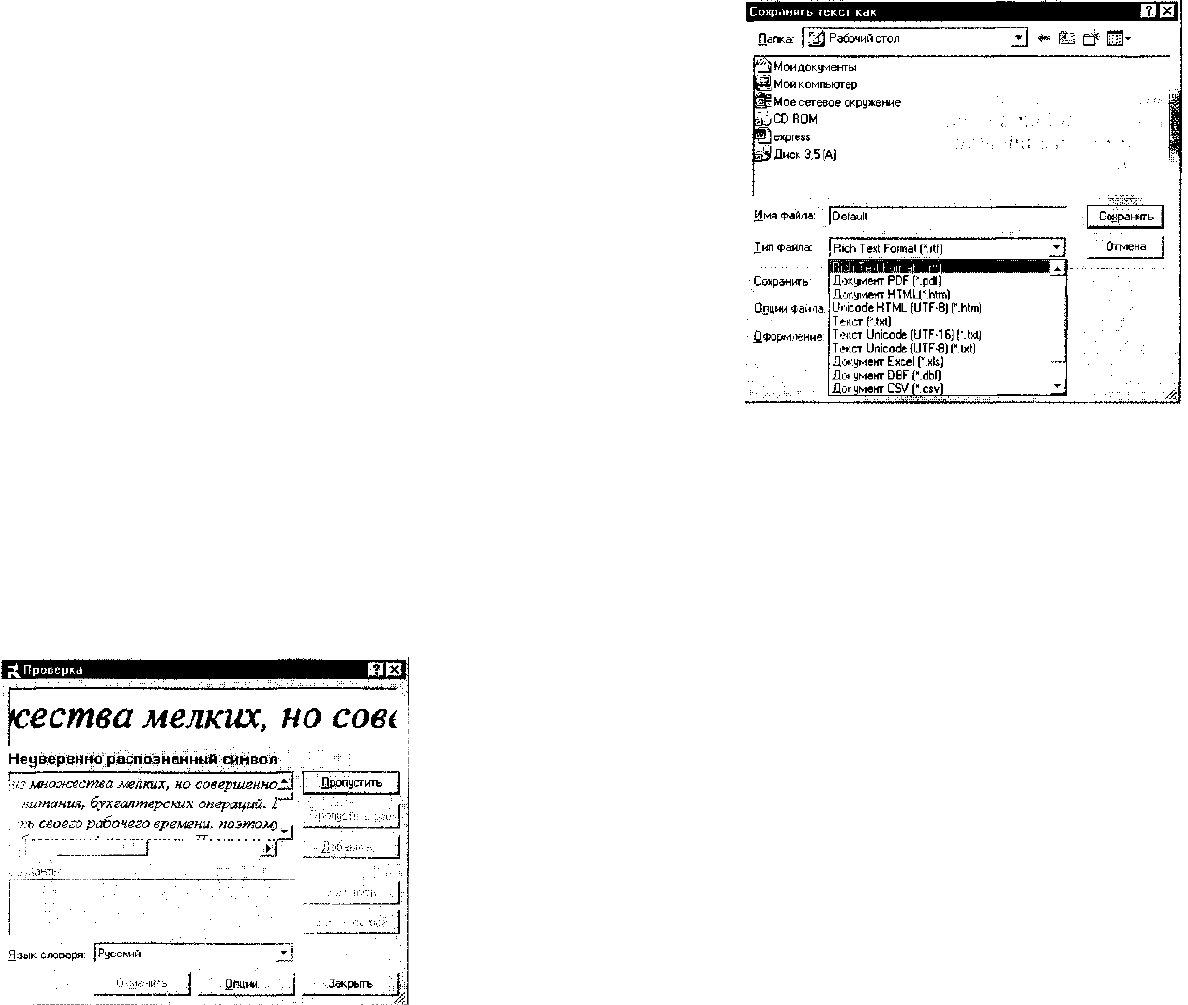
символы пишущей машинки, как правило, имеют одинаковую
ширину (моноширинные). Именно эти две особенности должен
учитывать FineReader при распознавании. На обычных типограф-
ских шрифтах тип печати должен быть установлен в Auto.
9.9. ПРОВЕРКА ПРАВОПИСАНИЯ И СОХРАНЕНИЕ
РЕЗУЛЬТАТОВ РАБОТЫ
Модуль распознавания анализирует не только отдельные сим-
волы, но и целые слова, используя при этом встроенный словарь.
Кроме того, этот модуль особым образом помечает «неуверенно
распознанные» символы.
Работа со словами, неизвестными системе, и с неуверенно
распознанными символами осуществляется в модуле проверки
правописания. Он вызывается кнопкой Проверить правописание.
На рис. 9.5 вы видите спеллер FineReader за работой. Он предла-
гает варианты, один из которых надо выбрать и нажать кнопку
Заменить. Можно поправить ошибку прямо в окне спеллера, а
можно оставить слово, как оно есть, если это правильное, но не
известное спеллеру слово, и тогда воспользуемся кнопкой Про-
пустить.
Весь распознанный текст виден в окне текста главного окна
программы. Оно представляет собой несложный текстовый редак-
тор, позволяющий свободно изменять и гарнитуру шрифта, и его
начертание. К тому же в этом окне цветом будут отмечены неуве-
ренно распознанные символы.
Рис. 9.5. Диалогоиос окно проверки ирапописания
214
Рис. 9.6. Выбор формата сохранения изображения
После окончания проверки правописания следует определить,
в каком формате сохранять полученные результаты (кнопка Сохра-
нить), например RTF, DOC, PDF, HTML, DBF, XLS (рис. 9.6).
Как видно из приведенного списка, FineReader позволяет пе-
редавать результаты распознавания практически во все широко
используемые приложения, такие как MS Word, MS Excel, а так-
же использовать автоматический ввод для публикации в Web и
для заполнения баз данных. Такая универсальность подчас оказы-
вается просто незаменимой.
9.10. А ЕСЛИ ВЫ ПОЛЬЗУЕТЕСЬ ДРУГОЙ OCR-СИСТЕМОЙ?
У каждой модели сканера своя программа, в ней свои настрой-
ки, свои возможности. Но есть и кое-что общее.
Практически все программы делают быстрое предварительное
сканирование (Preview), после которого вы можете:
• выделить мышью область сканирования. Если не производить
выделение, тогда сканируется все рабочее поле сканера или же
предыдущая ручная установка этой области;
• выбрать режим сканирования: цветной файл с различным ко-
личеством цветов, черно-белый, в оттенках серого и другие режимы;
• выставить параметры яркости, контраста или выбрать авто-
матическое определение этих параметров;
• запустить основное сканирование (Scan). '
215
Было бы неплохо научиться подбирать параметры изображе-
ния для оригиналов плохого качества в зависимости от вида де-
фектов исходного текста, ведь одно дело, когда текст напечатан
бледной лентой печатной машинки, и совсем другое, когда шрифт
слишком темный с жирными заплывшими буквами. И уж совсем
иначе выглядят настройки для сканирования газетного листа на
плохой бумаге с мелким шрифтом.
Подбор настроек сканера уменьшает количество неверно рас-
познанных букв до вполне приемлемого качества сканирования и
распознавания — есть надежда, что ошибки будут не в каждом
слове, а хотя бы через строчку.
Это интересно
Самый важный параметр для программ распознавания — яр-
кость. Опытные люди говорят, что изменения яркости примерно
на 3% может изменить количество ошибок на целых 15 %.
Особенно важен подбор оптимальной яркости при сканирова-
нии достаточно большого объема текста низкого качества, ведь
повозившись 10 ... 15 мин с настройками вы сэкономите часы му-
торной и канительной работы по вылавливанию ошибок. Подбор
выполнить несложно: вы сканируете одну и ту же страничку тек-
ста 4...5 раз, изменяя яркость в обе стороны от среднего значе-
ния.
После этого каждое изображение распознавайте той програм-
мой, которая имеется в вашем распоряжении, и сосчитайте коли-
чество ошибок по каждому варианту. Те настройки более правиль-
ные, где ошибок меньше всего. Можно повторить цикл подбора
уже вокруг варианта с меньшим количеством ошибок, уменьшая
шаг отклонения. И не забудьте, что выискивать ошибки лучше
спеллером (проверкой правописания), ведь читая текст с экрана
многие ошибки можно просто не заметить.
Контрольные вопросы
1. Для чего используются программы оптического распознавания текста?
2. Перечислите принципы технологии распознавания.
3. Чем этап сканирования отличается от распознавания?
4. Как называются встроенные программы проверки правописания?
5. Как осуществить подбор оптимальной яркости при сканировании?
Глава 10
СИСТЕМЫ МАШИННОГО ПЕРЕВОДА
Глобализация мировой экономики и интеграционные процес-
сы в Европе сделали проблему взаимопонимания различных на-
родов особенно актуальной. К тому же всемирная сеть Интернет
открыла доступ к мировым многоязычным информационным ре-
сурсам, и все это в комплексе явилось мощным стимулом разви-
тия переводческих услуг.
10.1. СРЕДСТВА АВТОМАТИЗАЦИИ ПЕРЕВОДОВ
Традиционный перевод текстов, т.е. без применения средств
автоматизации, перестает устраивать, поскольку требует больших
затрат времени. Какие средства автоматизации перевода текстов
появились благодаря возможностям компьютера?
Прежде всего, это текстовый редактор, сокративший время
на последующее редактирование перевода, а также многочис-
ленные электронные словари, позволяющие быстро и без труда
находить требуемое значение любого слова и вставлять его в пе-
реведенный текст. Применение только этих средств обеспечило
рост производительности перевода на 20...30% по сравнению с
ручной работой.
Следующим шагом автоматизации перевода стало применение
систем Translation Memory (TM) и технологий машинного пере-
вода (МП). Принцип работы систем ТМ построен на сравнении
текста, подлежащего переводу, с внутренней базой, хранящей
разбитый на предложения параллельный текст на исходном язы-
ке и его перевод, полученный традиционным способом. При за-
грузке нового документа в ТМ-систему происходит его разделе-
ние на сегменты и сопоставление с текстами из базы. Часть этих
сегментов оказывается уже переведенной ранее, и система визуа-
лизирует их как уже известные, другие — как частично совпадаю-
щие с БД, а некоторые — как требующие перевода.
Таким образом, переводчику не нужно тратить усилия на то,
что он уже делал прежде. Подобные системы оказываются весьма
217
эффективными при переводе аналогичных документов, например
повторяющейся технической документации: ее можно перевести
один раз, а для последующих выпусков достаточно переводить
лишь изменения в первоисточнике.
Наиболее известными системами ТМ в настоящее время явля-
ются Trados TWB и Transit. Они используются в большинстве пе-
реводческих бюро мира. В России они пока не получили широкого
распространения в силу относительно высокой стоимости.
Технологии МП тоже нашли определенное место при автоматиза-
ции процесса переводов. Но наибольшую эффективность обеспечи-
вает комплексное решение, опирающееся на все имеющиеся в насто-
ящий момент лингвистические технологии машинного перевода.
10.2. ИСТОРИЯ ЭЛЕКТРОННОГО ПЕРЕВОДА
Работы по машинному переводу начались с середины 1950-х
годов.
Это интересно
В 2004 г. мы будем отмечать неофициальный юбилей —
50-летие машинного перевода, В далеком 1954 г. в Джорджтаун-
ском университете (США) были проведены первые эксперименты,
доказавшие тогда саму возможность с помощью ЭВМ перево-
дить тексты с одного языка на другой.
Машины 50 лет назад были «слабыми», поэтому пользоваться
можно было только ограниченным набором лингвистических
средств. Именно поэтому тогда использовались пословный пере-
вод и словосочетания, но преимущественно в идиоматических вы-
ражениях. По мере развития вычислительной техники подходы к
машинному переводу менялись.
Активные исследования в области машинного перевода велись
и зарубежом силами таких известных компьютерных лингвистов,
как А.Эттингер (США), И.Бар-Хиллер (США), Н.Хомски (Изра-
иль). Наибольшую известность приобрели труды японского уче-
ного М.Нагао, который предложил использовать при машинном
переводе уже готовые, введенные в память ЭВМ варианты про-
чтения исходных текстов, ранее сделанные опытными лингвиста-
ми. Эти труды и легли в основу методики Translation Memory («Па-
мять переводчика»), широко используемой до сих пор при пере-
воде документации в крупнейших корпорациях мира.
У нас в стране пионерами теории машинного перевода были
Д. Ю. Панов, А. А. Ляпунов и И. С. Мухин. В их трудах заложен фун-
дамент, на основе которого в наши дни развиваются такие извест-
ные системы компьютерного перевода, как PROMT, Сократ и
недавно появившаяся Retrans Vista.
218
10.3. ОТЕЧЕСТВЕННЫЕ СИСТЕМЫ МАШИННОГО ПЕРЕВОДА
Российскими разработчиками созданы четыре поколения про-
грамм-переводчиков.
Первое поколение. 1991 г. ознаменован появлением пакета
PROMT (Programmers Machine Translation) версии 3.0, работаю-
щего под DOS, который был ориентирован на переводы доку-
ментации по программному обеспечению и не имел возможно-
стей пополнения и коррекции словаря. В 1992 г. появился пакет
Stylus, в состав которого была включена утилита для коррекции
словаря в соответствии со своей предметной областью. В 1993 г.
был создан пакет Stylus for Windows 2.0, ставший первой в мире
программой перевода в среде Windows 3.1.
Второе поколение. В 1994 г. пользователям была представлена
полноценная версия Stylus for Windows со встроенным редакто-
ром, возможностью сохранения элементов форматирования сре-
ды Word, синхронной прокруткой исходного текста и перевода,
механизмом сохранения промежуточных результатов. Такая про-
граммная архитектура позволила организовывать передачу данных
из редактора MS Word и обеспечила перевод текстов различной
тематики. Словарный запас программы значительно расширился
с появлением большого общелексического словаря, к которому
можно было подключать специализированные словари и словари
пользователя.
В 1995 г. совместно с компанией «Бит» был разработан пакет
Stylus Lingvo Office, объединивший программу распознавания тек-
ста (OCR), переводчик и программу проверки орфографии (Lingvo
Corrector).
Третье поколение. В 1996 г. появляется 32-разрядная версия Stylus
под Windows-95 и -NT. Ее архитектура базируется на ядре перево-
да под названием «технология Гигант». Эта технология обеспечи-
вает единую оболочку для перевода, редактирования результатов
и корректировки словарей любых языковых пар, причем пользо-
ватель может обращаться к ядру перевода из самых разных прило-
жений. В качестве базового инструментального средства в компа-
нии был выбран макроязык программирования MS Visual C++.
Переводчики для Internet — WebTranSite и «упрощенная» вер-
сия Stylus Lite появляются в 1997 г.
Четвертое поколение. Программа-переводчик четвертого поко-
ления РгоМТ-98 (1998 г.) состоит из трех компонентов, объеди-
ненных оболочкой: PROMT — среда переводчика; File Translator —
приложение для пакетной обработки большого количества доку-
ментов; Web View — браузер с синхронным переводом HTML-стра-
ниц.
В основе программ-переводчиков четвертого поколения лежит
технология HTML-to-HTML, позволяющая переводить Web-
219

страницы с полным сохранением форматирования и впослед-
ствии двигаться по переведенным ссылкам. В 1998 г. появляется
также новая версия переводчика для Интернета — WebTranSite-98
и версия 1.0 переводчика для карманных компьютеров — Pocket
PROMT.
WebTranSite-98 отличается от предыдущей версии возможнос-
тью подключения дополнительных словарей, улучшающих каче-
ство перевода, и новой системой поиска, которая служит для
формирования запросов разной сложности на родном языке, их
перевода и отправки на один из популярных поисковых серверов.
Pocket PROMT открывает новую линию программных продук-
тов компании, ориентированную на платформу Windows-CE для
карманных компьютеров. Текст для перевода можно набирать на
клавиатуре либо открыть готовый небольшой файл размером до
32 Кбайт в текстовом формате или в формате Pocket Word.
10.4. ПЕРЕВОДЧЕСКИЕ ПАКЕТЫ PROMT
В 2000 г. компания «PROMT» выпустила «двухтысячные» вер-
сии своих трех главных переводческих пакетов: профессионально-
го — PROMT Translation Office-2000, для Интернета - PROMT
Internet-2000 и домашнего — Magic Gooddy-2000.
10.4.1. Основные возможности пакета PROMT
В состав пакета PROMT Translation Office-2000 входят восемь
компонентов: SmarTool (Microsoft Office 97/2000 Support) Mail
Translator, PROMT, Dictionary Editor, Electronic Dictionary (вхо-
дит в комплект Гигант и ERRE), WebWiew, QTrans, Clipboart
Translator и Integrator.
Многоязычные переводчики PROMT Translation Office-2000 и
PROMT Internet поддерживают семь направлений перевода с уча-
стием русского языка, в том числе и с итальянского на русский.
Интерфейс PROMT Translation Office и PROMT Internet оформ-
лен в стиле Office-2000. Улучшило технику перевода введение объек-
та «тематика документа», которое определило набор подключа-
емых словарей и порядок их подключения, а также список заре-
зервированных слов.
Magic Gooddy — англо-русско-английский переводчик с про-
стым мультимедийным интерфейсом, доступным даже самым не-
подготовленным пользователям. Кроме обычных для переводчи-
ков возможностей Gooddy умеет выполнять команды, которые вы
произнесете вслух (на русском и английском языках), произно-
сить текст или его перевод на английском или русском языках,
переводить текст практически из любого приложения или редак-
220
тора, например, просто перенеся выделенный фрагмент мышкой
на изображение Gooddy.
Пакет PROMT Translation Office-2000 «заговорил» не хуже Magic
Gooddy, а новая версия Magic Gooddy не только переводит, но и
экзаменует.
Правда, не обошлось без потерь — «двухтысячные» версии па-
кетов PROMT утратили способность работать в Windows-95: им
необходима Windows-98/2000 либо Windows-NT версии 4.0.
Среди систем электронного перевода программы-переводчики
PROMT получили наибольшее распространение. Они предостав-
ляют широкие возможности по настройке на перевод текстов,
подключению специализированных словарей, созданию пользо-
вательских словарей. Текст для перевода может вводиться не толь-
ко с клавиатуры, но и со сканера, а также возможен перевод
текстов непосредственно в текстовых редакторах.
При работе со сканером и наличии установленной на компью-
тере какой-либо системы оптического распознавания текстов
(FineReader, Cunieform или AutoR) можно запустить OCR-про-
грамму непосредственно из системы PROMT. Система OCR про-
чтет напечатанный на бумаге текст при помощи сканера и пере-
даст его в систему PROMT для перевода и редактирования.
10.4.2. Особенности работы программы PROMT
С чего начинать перевод текста с использованием электронно-
го переводчика PROMT?
Прежде всего необходимо загрузить программу-переводчик,
имеющую стандартный для Windows интерфейс.
Предположим, мы хотим набрать текст для перевода непос-
редственно в системе PROMT, тогда выберите команду Создать
из меню Файл. В появившемся окне Направление перевода выбери-
те, с какого языка вы будете переводить, и нажмите OK (pиc. 10.1).
Появится пустое окно документа с мигающим курсором на
первой позиции. Можно начи-
нать набирать исходный текст
в верхнем окне.
Главное окно программы
PROMT разделено на две час-
ти, под которыми располага-
ется информационная панель.
Для перевода текста исходный
текст помещается, набирается
или копируется в верхнюю
часть экрана, нижняя часть
предназначена для переведен- Рис. 10.1. Выбор направления пе-
ного текста (рис. 10.2). ревода
221
